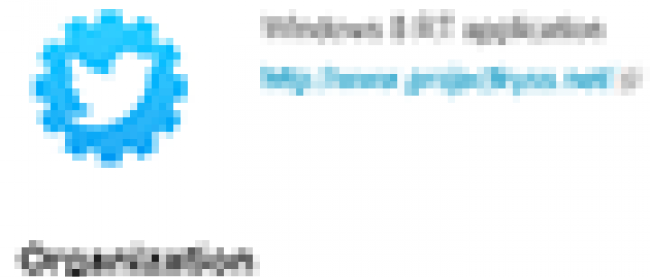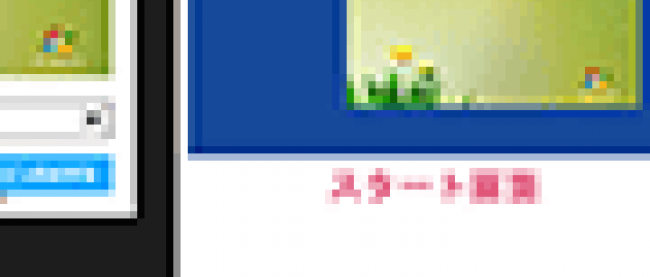ポップアップメニューから各種コントロールを表示する

※全ページからの続きです。
Webカメラのメニューが選択された時の処理
MediaCaptureクラス型の新しいインスタンスである、myMediaCaptureオブジェクトを作成します。
InitializeAsyncメソッドでMediaCaptureを初期化します。
CaptureElementのSourceプロパティに初期化されたMediaCaptureを指定します。
StartPreviewAsyncメソッドでプレビューを開始します。Webカメラが表示されます。
非同期処理で行われるため、メソッドの先頭にAsyncを追加します。Asyncが追加されていると、その処理が非同期で行われることを意味します。
Private Async Sub ShowWebCamera()
myMediaCapture=Nothing
myMediaCapture= New MediaCapture
CaptureElement1.Visibility = Windows.UI.Xaml.Visibility.Visible
Await myMediaCapture.InitializeAsync()
CaptureElement1.Source = myMediaCapture
Await myMediaCapture.StartPreviewAsync
End Sub
画像一覧のメニューが選択された時の処理
GridView内を一度クリアしておきます。この処理を行っていないと、GridView内に画像が重複して表示されますので、注意してください。
ピクチャライブラリにアクセスします。GetFilesAsyncメソッドでピクチャライブラリ内のファイルを取得しコレクション変数myPictureFilesに格納します。
ファイル名を格納しているmyPictureFilesコレクション内のファイルを、変数myPhotoFileに格納しながら、反復処理を行います。
BitmapImageクラスの新しいインスタンスbmpオブジェクトを作成し、SetSourceメソッドに、Await myPhotoFile.OpenReadAsyncと指定して、ランダムアクセス用ストリームを開いていきます。
Imageの新しいインスタンスmyImageオブジェクトを作成します。
WidthとHeightを指定し、Sourceプロパティにbmpオブジェクトを指定します。
GridViewにAddメソッドでmyImageオブジェクトを追加していきます。
これで、GridView内に画像の一覧が水平に表示され、水平スクロールが表示されます。
非同期処理で行われるため、メソッドの先頭にAsyncを追加します。Asyncが追加されていると、その処理が非同期で行われることを意味します。
Private Async Sub ShowImage()
GridView1.Items.Clear()
ScrollViewer1.Visibility = Windows.UI.Xaml.Visibility.Visible
Dim myFolder As StorageFolder = Windows.Storage.KnownFolders.PicturesLibrary
myPictureFiles = Await myFolder.GetFilesAsync()
For Each myPhotoFile In myPictureFiles
Dim bmp As New BitmapImage
bmp.SetSource(Await myPhotoFile.OpenReadAsync)
Dim myImage As New Image
myImage.Width = 320
myImage.Height = 240
myImage.Source = bmp
GridView1.Items.Add(myImage)
Next
End Sub
全クリアのメニューが選択された時の処理
CaptureElementを非表示にします。
ScrollViewerを非表示にします。
Private Sub AllClear()
CaptureElement1.Visibility = Windows.UI.Xaml.Visibility.Collapsed
ScrollViewer1.Visibility = Windows.UI.Xaml.Visibility.Collapsed
End Sub
今回はこれで終わりです。ありがとうございました。
ポップアップメニューから各種コントロールを表示するWindows8アプリ
連載バックナンバー
Think ITメルマガ会員登録受付中
全文検索エンジンによるおすすめ記事
- Webカメラで撮影した写真をセピア調に演出するアプリを作る
- PCで撮影した写真を並べて最適な1枚を選べるプログラムをつくる
- 撮影した写真の管理ができるマイフォトアプリを作る
- 場所と写真を記録するプログラムを作って思い出のシーンを保存しよう
- CountDownControlを使ってカウントダウン後にカメラのシャッターを切る
- Webカメラを使ったアプリを作ろう
- 写真と現在位置を入れた画像日記アプリを作る
- ListBoxに表示された画像をポップアップメニューから削除する+1つのサンプル
- 画像の一覧表示と、ListBoxに表示されたYoutubeの再生を試す
- ピクチャライブラリ内の画像を指定して表示する+1つのサンプル